GARMINのアウトドア用ウオッチを購入すると、GARMIN Connect(ガーミンコネクト)と言うアプリを使って記録を確認することになります。
私はGARMINのアウトドア用ウォッチを購入した目的は、スポーツなどする為に購入した訳ではなく、日常的な通知機能やライフログ的な記録を確認する事が目的です。
そこで私がいつも使っているライフログ的な使い方を説明します。
このガーミン fenix J Chronos のアウトドア用ウォッチには心拍計や睡眠計が付属しているので、腕への装着は24時間装着が原則なのでお風呂の時以外は24時間装着しています。
そして、24時間装着することで色々なデータが集まるので記録を確認することが楽しみとなります。
特に寝る時のGARMINの装着は健康管理に役に立ちます。
寝る時にGARMINなんてと思われるかも知れませんが、慣れると何ら違和感もありませんし、装着して寝ることで、「安静時の心拍数」や「睡眠の状態」の記録が取れるので、寝る時も装着しないと勿体ないですよね。
そして「タイマー機能」があるので、朝の起きる時間を設定しておくとGARMINが振動と音で優しく起こしてくれるので便利です。
大きな目覚ましで隣の人を起こすこともありませんね。
それに夜中に目覚めた時もGARMINで「時刻を確認」することも出来るので便利です。
「安静時の心拍数」は普段より高い数値が出た場合は、体調が悪い可能性もありますし
「睡眠の状態」で「深い眠り」の時間が少ないと眠りが悪く疲れが取れていない可能性が有ることも把握出来ますね。
「今日は何か体調が悪いな~」「昨晩は良く寝れたのかな?」「何かあまり寝れていないような気がするんだけど」って思ったとき、睡眠記録があれば「今日はゆっくり寝れるように頑張ろう」って対策が取れますよね。
これらの情報を見るためにも、GARMINの24時間装着が必要になるのです。
ガーミンのアウトドア用ウォッチを装着した結果を確認するには、時計自体のディスプレイで確認する方法もありますが、機能が限られているために、GARMIN Connectと言うアプリを使用することになります。
GARMIN Connectのアプリを開くと「マイデイ」「チャレンジ」「カレンダー」「ニュース」「詳細」と言う項目が出てきます。
基本的には、「マイデイ」を見ると全体的な記録を把握することが出来るのですが、それだけでは見たい項目が出てこない場合があるので、その場合は「詳細」と言う項目を使います。
ー マイデイ ー
基本的には、「心拍数」「ステップ」「ウェイト」「睡眠」「階段」「カロリー」が表示されますが、マイディの編集で順序を入れ替えたり不要な項目を削除したりすることが出来ます。
さらにマイディの表示方法を「展開」したり「折りたたんだり」して表現方法を変更することが可能です。
これが「展開」した画面
この展開画面の各項目の右に有る棒グラフのマークをタップすると累計の画面を見ることが出来ます。
これが「折りたたんだ」画面
また、このマイディの各項目をタップすることでそれぞれの項目の詳細ページにジャンプする事が出来ます。
例えば
心拍数の項目をタップすると
「心拍数の詳細」画面が表示され、全時間帯の心拍数の変動が折れ線グラフで表現されます。
本日以外のデータも<>をタップすることで見ることが出来ます。
ステップの項目をタップすると
「ステップの詳細」画面が表示され、全時間帯のステップの円グラフが表示されます。
さらに、ステップの距離換算や消費カロリーも表示されます。
もし階段の上り下りをした場合には、それが表示され、本日以外のデータも<>をタップすることで見ることが出来ます。
睡眠の項目をタップすると
「睡眠の詳細」画面が表示され、睡眠状態が円グラフで表示されます。
さらにその下には、棒グラフで睡眠の状態が時系列に表示されます。
そしてさらに、睡眠時に体の動きをグラフで時系列に表示されています。
ですから、睡眠状態でどれぐらい寝返りをしたのかが解るようになっています。
強度の項目をタップすると
「強度(分)の詳細」画面が表示され、今週の運動強度を円グラフと棒グラフで表示されます。
カロリーイン/アウトをタップすると
円グラフにて残りのカロリーが表示されます。
これは後何カロリーを摂取してもカロリーオーバーにならないと言う目安です。
自分の体形や年齢に応じた基本的なカロリーを元に消費したカロリーと摂取したカロリーが円グラフ化されています。
勿論摂取カロリーを登録しないと正確なカロリーは出ません。
このカロリーの登録はMyFitnessPallと言うアプリを同期させて、そのアプリに摂取した食事を登録するとこの画面で確認できるようになります。
その他(手入力)
手動でアクティビティを登録したり
手動で体重を登録したり
カロリーの入力の為にMyFitnessPallに飛んで行くボタンもあります。
昨日のデータ
昨日のデータがそれぞれ項目別に1行単位で簡単に表示されます。
ウィエイト(体重)については、その日の最終の体重を昨日のデータに表示されるようになっているので、本日の所には出てきません。
なお、体重については自分で登録するか、連携アプリを使って同期を取ってデータを取り込む必要があります。
私の場合は「Nokia Body Cardioの体重計」で計測しているので、Health Mate⇒MyfitnessPal⇒CARMIN Connectに体重が転送されます。
階段の項目
これをタップすると階段の上り下りについてグラフと数値で記録されています。
また、この各項目についても、その部分をタップすると詳細のページに飛ぶことが出来ます。
過去7日間の平均のデータ
各項目について過去7日間の平均の数値が表示されています。
そしてその各項目をタップすると
過去1週間のデータが一覧出来るように、「棒グラフ」や「折れ線グラフ」そして「数値」にて表現されています。
また、希望の週に飛ぶことも出来るようになっています。
週単位の表示で毎日の記録を日の単位で比較できることは非常に有益です。
例えば、睡眠記録については1週間の眠りの状況と時間帯が一目で比較出来るからです。
ー チャレンジ ー
私は使っていません。
ー カレンダー ー
1か月のカレンダーがマス目の状態で表示され、各日付欄には「ステップ」「睡眠」「心拍数」「体重」が記録され、グラフの部分には心拍数と活動状況が複合グラフで表現されています。
そしてそれら各項目をタップすると、上記に説明したマイデイから展開する個別の項目に飛んで行き詳細を確認する事が出来るようになっています。
ー ニュース ー
私は使っていません。
ー 詳細 ー
下記の写真のような項目があります。
通常使う物と言えば
「健康情報の統計」
睡眠・体重・カロリー・カロリーイン/アウト・一日の心拍数の各項目について、マイディの過去7日間の各項目をタップした時の画面に展開します。
「Connect IQストア」
新しい時計の画面やアプリを取得することが出来ます。
「設定」
プロフィールとプライバシー・ユーザー設定・通知・サードパーティ製アプリ・サインアウト・バージョンなどがあります。
使うとすれば
「ユーザ設定」
性別・誕生日・年齢・身長・体重などが変更できます。
「通知」
GARMINの時計に通知する設定をします。
モバイルデバイスとメールの項目があります。
モバイルデバイスでモバイル通知の項目をオンにすると、スマホで通知されるすべての通知がGARMINに届くようになります。
スマホ側でメールの通知がオンになっていれば、メールの項目をオフにしてもGARMINに通知が届きます。
「サードパーティ製アプリ」
別のヘルス&フィットネスアプリとの間でデータの同期をします。
その対象の対象のアプリが表示されます。
私の環境では
私の場合は、Wifiで体重を自動で記録出来る「NokiaのBody Cardio」を持っていますのでMyFitnessPal経由で体重を同期させています。
何も意識しなければ、歩数は〇〇歩だけどチョット散歩したり用事をすると〇〇歩になる。
そして、目標の歩数を設定すれば後何歩歩けばよいのかが簡単に把握できます。
睡眠の質も、GARMINを装着して寝れば翌朝には判明するので健康の状態も把握できます。
体重についても、毎日体重計で計測して記録すれば体重の傾向(増減)も把握出来るので食事の改善も出来るかも知れません。
また、体調が悪いと心拍数が高くなる傾向にあることから、心拍数を意識していれば自分の体調も早く把握出来るかも知れません。
ここまでは普通のライフログなどのデバイスでも可能ですね
でも、このGARMINを常に装着していることで、大切な電話や通知を逃す事無く受け取ることが出来るので、気づかなかったといった失敗が防げるでしょう。
そして使用時間も1週間以上可能です。
さらに、今まで外出する時は左腕に時計やスマートウォッチ、右腕にFitbitでしたが、今は左腕だけにGARMINでOKですから見た目にもスマートです。
私的には、この「GARMIN fenix J Chronos Urban」はスポーツの為ではなく、スマートウォッチ代わり、ライフログ(睡眠計や心拍計)代わりに使用していますが、大満足ですね。
私はGARMINのアウトドア用ウォッチを購入した目的は、スポーツなどする為に購入した訳ではなく、日常的な通知機能やライフログ的な記録を確認する事が目的です。
そこで私がいつも使っているライフログ的な使い方を説明します。
GARMINの装着時間は
このガーミン fenix J Chronos のアウトドア用ウォッチには心拍計や睡眠計が付属しているので、腕への装着は24時間装着が原則なのでお風呂の時以外は24時間装着しています。
そして、24時間装着することで色々なデータが集まるので記録を確認することが楽しみとなります。
特に寝る時のGARMINの装着は健康管理に役に立ちます。
寝る時にGARMINなんてと思われるかも知れませんが、慣れると何ら違和感もありませんし、装着して寝ることで、「安静時の心拍数」や「睡眠の状態」の記録が取れるので、寝る時も装着しないと勿体ないですよね。
そして「タイマー機能」があるので、朝の起きる時間を設定しておくとGARMINが振動と音で優しく起こしてくれるので便利です。
大きな目覚ましで隣の人を起こすこともありませんね。
それに夜中に目覚めた時もGARMINで「時刻を確認」することも出来るので便利です。
「安静時の心拍数」は普段より高い数値が出た場合は、体調が悪い可能性もありますし
「睡眠の状態」で「深い眠り」の時間が少ないと眠りが悪く疲れが取れていない可能性が有ることも把握出来ますね。
「今日は何か体調が悪いな~」「昨晩は良く寝れたのかな?」「何かあまり寝れていないような気がするんだけど」って思ったとき、睡眠記録があれば「今日はゆっくり寝れるように頑張ろう」って対策が取れますよね。
これらの情報を見るためにも、GARMINの24時間装着が必要になるのです。
GARMIN Connect
ガーミンのアウトドア用ウォッチを装着した結果を確認するには、時計自体のディスプレイで確認する方法もありますが、機能が限られているために、GARMIN Connectと言うアプリを使用することになります。
GARMIN Connectのアプリを開くと「マイデイ」「チャレンジ」「カレンダー」「ニュース」「詳細」と言う項目が出てきます。
基本的には、「マイデイ」を見ると全体的な記録を把握することが出来るのですが、それだけでは見たい項目が出てこない場合があるので、その場合は「詳細」と言う項目を使います。
ー マイデイ ー
基本的には、「心拍数」「ステップ」「ウェイト」「睡眠」「階段」「カロリー」が表示されますが、マイディの編集で順序を入れ替えたり不要な項目を削除したりすることが出来ます。
さらにマイディの表示方法を「展開」したり「折りたたんだり」して表現方法を変更することが可能です。
これが「展開」した画面
この展開画面の各項目の右に有る棒グラフのマークをタップすると累計の画面を見ることが出来ます。
これが「折りたたんだ」画面
また、このマイディの各項目をタップすることでそれぞれの項目の詳細ページにジャンプする事が出来ます。
例えば
心拍数の項目をタップすると
「心拍数の詳細」画面が表示され、全時間帯の心拍数の変動が折れ線グラフで表現されます。
本日以外のデータも<>をタップすることで見ることが出来ます。
ステップの項目をタップすると
「ステップの詳細」画面が表示され、全時間帯のステップの円グラフが表示されます。
さらに、ステップの距離換算や消費カロリーも表示されます。
もし階段の上り下りをした場合には、それが表示され、本日以外のデータも<>をタップすることで見ることが出来ます。
睡眠の項目をタップすると
「睡眠の詳細」画面が表示され、睡眠状態が円グラフで表示されます。
さらにその下には、棒グラフで睡眠の状態が時系列に表示されます。
そしてさらに、睡眠時に体の動きをグラフで時系列に表示されています。
ですから、睡眠状態でどれぐらい寝返りをしたのかが解るようになっています。
強度の項目をタップすると
「強度(分)の詳細」画面が表示され、今週の運動強度を円グラフと棒グラフで表示されます。
カロリーイン/アウトをタップすると
円グラフにて残りのカロリーが表示されます。
これは後何カロリーを摂取してもカロリーオーバーにならないと言う目安です。
自分の体形や年齢に応じた基本的なカロリーを元に消費したカロリーと摂取したカロリーが円グラフ化されています。
勿論摂取カロリーを登録しないと正確なカロリーは出ません。
このカロリーの登録はMyFitnessPallと言うアプリを同期させて、そのアプリに摂取した食事を登録するとこの画面で確認できるようになります。
その他(手入力)
手動でアクティビティを登録したり
手動で体重を登録したり
カロリーの入力の為にMyFitnessPallに飛んで行くボタンもあります。
昨日のデータ
昨日のデータがそれぞれ項目別に1行単位で簡単に表示されます。
ウィエイト(体重)については、その日の最終の体重を昨日のデータに表示されるようになっているので、本日の所には出てきません。
なお、体重については自分で登録するか、連携アプリを使って同期を取ってデータを取り込む必要があります。
私の場合は「Nokia Body Cardioの体重計」で計測しているので、Health Mate⇒MyfitnessPal⇒CARMIN Connectに体重が転送されます。
階段の項目
これをタップすると階段の上り下りについてグラフと数値で記録されています。
また、この各項目についても、その部分をタップすると詳細のページに飛ぶことが出来ます。
過去7日間の平均のデータ
各項目について過去7日間の平均の数値が表示されています。
そしてその各項目をタップすると
過去1週間のデータが一覧出来るように、「棒グラフ」や「折れ線グラフ」そして「数値」にて表現されています。
また、希望の週に飛ぶことも出来るようになっています。
週単位の表示で毎日の記録を日の単位で比較できることは非常に有益です。
例えば、睡眠記録については1週間の眠りの状況と時間帯が一目で比較出来るからです。
ー チャレンジ ー
私は使っていません。
ー カレンダー ー
1か月のカレンダーがマス目の状態で表示され、各日付欄には「ステップ」「睡眠」「心拍数」「体重」が記録され、グラフの部分には心拍数と活動状況が複合グラフで表現されています。
そしてそれら各項目をタップすると、上記に説明したマイデイから展開する個別の項目に飛んで行き詳細を確認する事が出来るようになっています。
ー ニュース ー
私は使っていません。
ー 詳細 ー
下記の写真のような項目があります。
通常使う物と言えば
「健康情報の統計」
睡眠・体重・カロリー・カロリーイン/アウト・一日の心拍数の各項目について、マイディの過去7日間の各項目をタップした時の画面に展開します。
「Connect IQストア」
新しい時計の画面やアプリを取得することが出来ます。
「設定」
プロフィールとプライバシー・ユーザー設定・通知・サードパーティ製アプリ・サインアウト・バージョンなどがあります。
使うとすれば
「ユーザ設定」
性別・誕生日・年齢・身長・体重などが変更できます。
「通知」
GARMINの時計に通知する設定をします。
モバイルデバイスとメールの項目があります。
モバイルデバイスでモバイル通知の項目をオンにすると、スマホで通知されるすべての通知がGARMINに届くようになります。
スマホ側でメールの通知がオンになっていれば、メールの項目をオフにしてもGARMINに通知が届きます。
「サードパーティ製アプリ」
別のヘルス&フィットネスアプリとの間でデータの同期をします。
その対象の対象のアプリが表示されます。
私の環境では
- Apple Health
- Microsoft Office 365
- MyFitnessPal
- Strava
私の場合は、Wifiで体重を自動で記録出来る「NokiaのBody Cardio」を持っていますのでMyFitnessPal経由で体重を同期させています。
まとめ
このCARMIN Connectのアプリを使えば、自分の生活習慣がどのようなものになっているかを把握することが出来ます。何も意識しなければ、歩数は〇〇歩だけどチョット散歩したり用事をすると〇〇歩になる。
そして、目標の歩数を設定すれば後何歩歩けばよいのかが簡単に把握できます。
睡眠の質も、GARMINを装着して寝れば翌朝には判明するので健康の状態も把握できます。
体重についても、毎日体重計で計測して記録すれば体重の傾向(増減)も把握出来るので食事の改善も出来るかも知れません。
また、体調が悪いと心拍数が高くなる傾向にあることから、心拍数を意識していれば自分の体調も早く把握出来るかも知れません。
ここまでは普通のライフログなどのデバイスでも可能ですね
でも、このGARMINを常に装着していることで、大切な電話や通知を逃す事無く受け取ることが出来るので、気づかなかったといった失敗が防げるでしょう。
そして使用時間も1週間以上可能です。
さらに、今まで外出する時は左腕に時計やスマートウォッチ、右腕にFitbitでしたが、今は左腕だけにGARMINでOKですから見た目にもスマートです。
私的には、この「GARMIN fenix J Chronos Urban」はスポーツの為ではなく、スマートウォッチ代わり、ライフログ(睡眠計や心拍計)代わりに使用していますが、大満足ですね。
関連情報
 | GARMIN fenix J Chronos Urbanを注文してみた!その理由は 右手首にはFitbit Alta HRを24時間着用し、外出するときには左手首に腕時計を付けています。 |
 | GARMIN fenix J Chronos Urbanの開封/満足度は! GARMIN fenix J Chronos Urban ガーミンのアウトドア用ウォッチを手に入れてみました。 |
 | GARMINの充電はパソコンのUSBポート?それともUSBアダプター? GARMINのアウトドア用ウォッチはパソコンの充電器で充電すれば良いのか? |
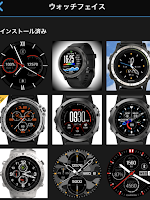 | GARMINのウォッチフェイスをカスタマイズする方法とは! GARMINのウオッチは、Connect IQからアプリをダウンロードすると、それを時計画面として利用できるようになります。 |
 | GARMINウォッチをスマートウォッチ的に使っても大満足! GMRMINのアウトドア用ウォッチをスマートウォッチの代わりに使うって有りだと思いますか? |
 | GARMIN Connectの使い方:ライフログ的な使い方 GARMINのアウトドア用ウオッチを購入すると・・・ |
 | GARMINのお気に入りのウォッチフェイスは「HandsFive」! GARMINのfenix J Chronosを使用しているのですが・・・ |
 | Garminウォッチが故障?ブルーツース?アプリ未接続?そして修理依頼!対応が遅すぎ! |
- 皮のバンドのタイプ
GARMIN(ガーミン) 登山 アウトドアウォッチ GPS 心拍計 マルチスポーツ対応 100m防水 ライフログ fenix J Chronos Urban 【日本正規品】 サファイアレンズ レザーベルト 195741
posted with amazlet at 17.11.01GARMIN(ガーミン)
売り上げランキング: 56,691
- ケースとベルトがステンレスのタイプ
GARMIN(ガーミン) 登山 アウトドアウォッチ GPS 心拍計 マルチスポーツ対応 100m防水 ライフログ fenix J Chronos Classic 【日本正規品】 サファイアレンズ スチールベルト 195761
posted with amazlet at 17.11.01GARMIN(ガーミン)
売り上げランキング: 440,741
- ケースとベルトがチタンのタイプ
GARMIN(ガーミン) 登山 アウトドアウォッチ GPS 心拍計 マルチスポーツ対応 100m防水 ライフログ fenix J Chronos Hybrid 【 日本正規品】 サファイアレンズ チタニウムベルト 195734
posted with amazlet at 17.11.01
GARMIN(ガーミン) 売り上げランキング: 82,074







































